win11安装软件提醒怎么关闭 win11安装软件提示关闭设置方法
更新时间:2023-11-22 10:00:26作者:runxin
如今许多用户都会选择网上下载win11系统文件来进行安装,同时也会在电脑上安装日常所需的软件,然而有些用户在win11电脑中安装软件时,却总是会出现微软系统防护功能的提醒,对此win11安装软件提醒怎么关闭呢?其实方法很简单,下面小编就给大家带来win11安装软件提示关闭设置方法。
具体方法如下:
1、首先点击底部任务栏的“ 开始菜单 ”。
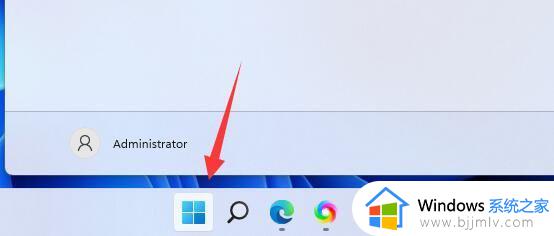
2、接着点击上方的“ 搜索框 ”。
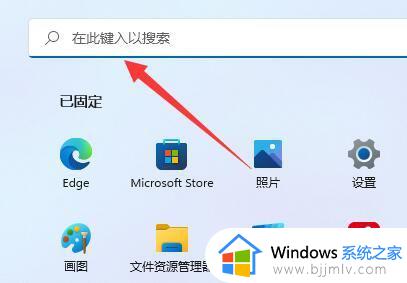
3、然后在其中搜索并打开“ 控制面板 ”。
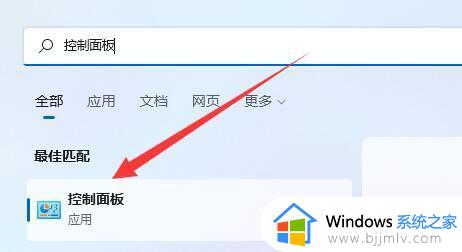
4、随后进入控制面板的“ 系统和安全 ”。
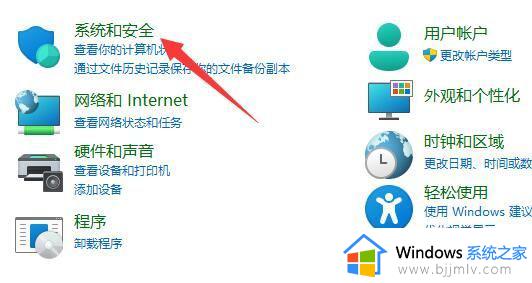
5、再点击图示位置“ 更改用户账户控制设置 ”。
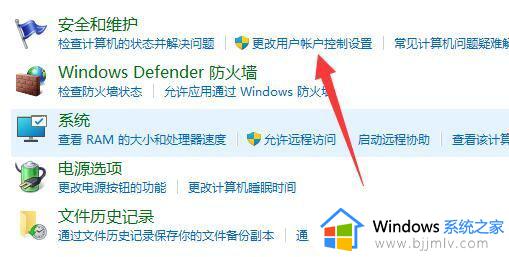
6、最后将左边设置调到“ 从不通知 ”并确定保存即可。
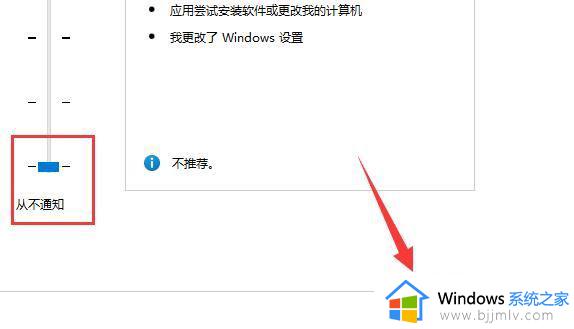
以上就是小编告诉大家的有关win11安装软件提示关闭设置方法了,有遇到过相同问题的用户就可以根据小编的步骤进行操作了,希望能够对大家有所帮助。
win11安装软件提醒怎么关闭 win11安装软件提示关闭设置方法相关教程
- win11安装应用有弹窗如何关闭 win11安装软件时弹窗怎么关闭
- windows11安装软件受阻怎么办 windows11安装软件提示阻止处理方法
- windows11安装软件受到阻止怎么办 windows11安装软件提示阻止处理方法
- win11关闭开机启动软件设置方法 win11怎么关闭开机自启软件
- win11怎么设置软件安装位置 win11软件安装位置如何设置
- win11禁止自动安装软件设置方法 win11如何阻止自动安装软件
- win11怎么设置安装软件位置 win11软件安装路径如何设置
- win11安装软件时提示无效驱动器怎么办 win11电脑安装软件显示无效驱动器解决方法
- windows11关闭更新提示的方法 win11怎么关闭更新提醒
- win11安装软件时提示无效驱动器怎么办 win11安装程序提示无效驱动器处理方法
- win11恢复出厂设置的教程 怎么把电脑恢复出厂设置win11
- win11控制面板打开方法 win11控制面板在哪里打开
- win11开机无法登录到你的账户怎么办 win11开机无法登录账号修复方案
- win11开机怎么跳过联网设置 如何跳过win11开机联网步骤
- 怎么把win11右键改成win10 win11右键菜单改回win10的步骤
- 怎么把win11任务栏变透明 win11系统底部任务栏透明设置方法
win11系统教程推荐
- 1 怎么把win11任务栏变透明 win11系统底部任务栏透明设置方法
- 2 win11开机时间不准怎么办 win11开机时间总是不对如何解决
- 3 windows 11如何关机 win11关机教程
- 4 win11更换字体样式设置方法 win11怎么更改字体样式
- 5 win11服务器管理器怎么打开 win11如何打开服务器管理器
- 6 0x00000040共享打印机win11怎么办 win11共享打印机错误0x00000040如何处理
- 7 win11桌面假死鼠标能动怎么办 win11桌面假死无响应鼠标能动怎么解决
- 8 win11录屏按钮是灰色的怎么办 win11录屏功能开始录制灰色解决方法
- 9 华硕电脑怎么分盘win11 win11华硕电脑分盘教程
- 10 win11开机任务栏卡死怎么办 win11开机任务栏卡住处理方法
win11系统推荐
- 1 番茄花园ghost win11 64位标准专业版下载v2024.07
- 2 深度技术ghost win11 64位中文免激活版下载v2024.06
- 3 深度技术ghost win11 64位稳定专业版下载v2024.06
- 4 番茄花园ghost win11 64位正式免激活版下载v2024.05
- 5 技术员联盟ghost win11 64位中文正式版下载v2024.05
- 6 系统之家ghost win11 64位最新家庭版下载v2024.04
- 7 ghost windows11 64位专业版原版下载v2024.04
- 8 惠普笔记本电脑ghost win11 64位专业永久激活版下载v2024.04
- 9 技术员联盟ghost win11 64位官方纯净版下载v2024.03
- 10 萝卜家园ghost win11 64位官方正式版下载v2024.03